A veces, al intentar eliminar un archivo .OST adicional de Outlook, es posible que no consiga eliminarlo y aparezca un mensaje de error con el siguiente texto:
“Este fichero de datos está asociado a una cuenta de correo. Para eliminarlo utilice la pestaña ‘Correo electrónico'”
Lo que dice exactamente este mensaje es que hay un “archivo de datos” asociado a una “cuenta de correo electrónico” y que no puedes eliminar ese archivo de datos a menos que elimines la cuenta de correo electrónico asociada.
Si te enfrentas a este error específico y te cuesta resolverlo, a continuación te indicamos algunas soluciones que pueden ayudarte a solucionarlo.
Soluciones para solucionar el problema “Este archivo de datos está asociado a un archivo OST de cuenta de correo”.
| Consejo: Antes de proceder con las soluciones asegúrese de hacer una copia de seguridad de los datos del archivo OST para evitar la pérdida de datos. Puede utilizar el Asistente de importación y exportación de Outlook para exportar datos OST a formato de archivo PST manualmente. Pero, el método manual puede llevar mucho tiempo ya que sólo permite convertir una carpeta de buzón de un archivo OST a PST a la vez. Utilice Stellar Converter for OST para convertir todas las carpetas de un archivo OST a PST. Incluso permite convertir un OST inaccesible o huérfano a PST. |
Varios usuarios de Outlook pudieron resolver el problema siguiendo estas soluciones:
Solución 1: Elimine la cuenta de correo electrónico del archivo OST
El primer paso, y el más sencillo, es eliminar la cuenta de correo electrónico correspondiente al archivo OST de la pestaña “Correo electrónico” de la Configuración de la cuenta de Outlook. Los pasos detallados son los siguientes:
- Abra su aplicación Outlook, haga clic en el menú Archivo.
- En la pantalla Información, haga clic en Configuración de la cuenta > Configuración de la cuenta.
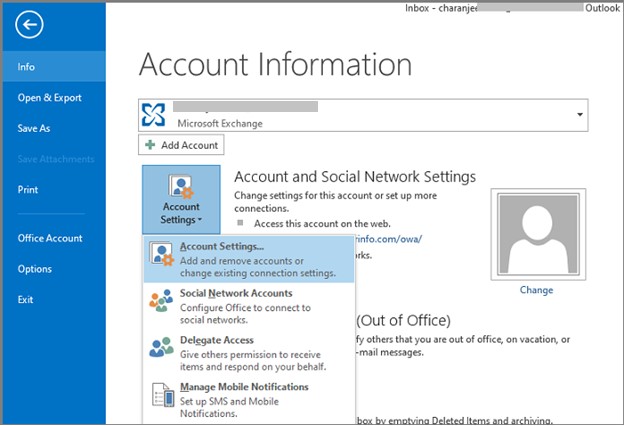 Figura 2 – Configuración de la cuenta de Outlook
Figura 2 – Configuración de la cuenta de Outlook
- En el cuadro de diálogo Configuración de la cuenta que aparece, seleccione la cuenta de correo electrónico que desea eliminar y, a continuación, haga clic en la pestaña “Eliminar”.
- Ahora intente eliminar el archivo OST asociado a la cuenta de correo electrónico que ha eliminado.
Si el problema persiste, pase a la siguiente solución.
Solución 2: Elimine el perfil de Outlook dañado y cree uno nuevo
Si no encuentra la cuenta de correo electrónico (correspondiente al archivo OST que desea eliminar) en la pestaña “Correo electrónico”, es posible que su perfil de Outlook esté dañado.
Nota: Si desea eliminar un archivo OST asociado a una cuenta de correo electrónico que no parece existir, tiene una cuenta de correo electrónico/archivo OST ghOST (oculto). En ese caso, pase a la siguiente solución para corregir el error “Este archivo de datos está asociado a un archivo OST de cuenta de correo”.
Si no tiene demasiadas cuentas en su perfil de Outlook, puede eliminar el perfil y el archivo OST y, a continuación, crear un nuevo perfil. Pero, antes de eliminar el archivo de datos de Outlook existente, asegúrese de realizar una copia de seguridad de los datos del archivo en un archivo PST mediante el Asistente de importación y exportación de Outlook. Sin embargo, para realizar copias de seguridad de varios archivos OST, se recomienda utilizar una herramienta especializada OST a PST Converter.
Para crear un nuevo perfil, haga lo siguiente:
- Abra el Panel de control y haga clic en la opción Correo.
- Seleccione Mostrar perfiles en el cuadro de diálogo Configuración de correo – Outlook.
- Especifique el nombre del nuevo perfil de Outlook y, a continuación, haga clic en Aceptar.
Una vez que haya ejecutado todos estos pasos, inicie Outlook con el nuevo perfil y añada todas sus cuentas de correo electrónico.
Solución 3: Eliminación de archivos OST a través del Editor del Registro
Puedes intentar eliminar una cuenta de correo fantasma/archivoOST del registro siguiendo estos pasos:
- Abra el Editor del Registro pulsando una combinación de teclas ‘Windows+R’.
- Cuando aparezca el cuadro de diálogo Ejecutar, escriba regedit.
- En la ventana del Editor del Registro, busque la clave de su perfil de Outlook.
Para Outlook 2016, la clave de perfil se puede encontrar en:
HKEY_CURRENT_USER\Software\Microsoft\Office\16.0\Outlook\Profiles
Para Outlook 2013, la clave de perfil se puede encontrar en:
HKEY_CURRENT_USER\Software\Microsoft\Office\15.0\Outlook\Profiles
Para Outlook 2010 o versiones anteriores, la clave se encuentra en Subsistema de mensajería de Windows:
HKEY_CURRENT_USER\Software\Microsoft\Windows NT\CurrentVersion\Windows Messaging Subsystem\Profiles
Nota: Guarde la clave por si la borra accidentalmente.
- Despliega cada tecla para buscar la cuenta ghOST y elimínala.
Nota: Puede haber más de una llave que contenga el archivo OST fantasma. Si es así, asegúrese de eliminar todas las claves que tienen ese archivo OST.
Después de realizar estos pasos, cree un nuevo perfil de Outlook (siga los pasos 1 a 4 de la solución alternativa 2).
Conclusión
No existe una razón específica que provoque el problema “Este archivo de datos está asociado a un archivo OST de cuenta de correo”. Sin embargo, basándonos en las experiencias de los usuarios, podemos decir que el problema surge debido a una cuenta de correo electrónico/archivo OST ghOST o debido a un perfil de Outlook dañado. Pruebe los métodos discutidos en este blog para resolver el problema. La primera solución, y la más sencilla, es eliminar la cuenta de correo electrónico de la pestaña Correo electrónico de la ventana Configuración de la cuenta de Outlook. Pero, si no puede encontrar la cuenta de correo electrónico a la que está asociado el archivo de datos, intente crear un nuevo perfil de Outlook y eliminar el existente. O bien, elimine la cuenta de correo electrónico del Registro.
Independientemente del método seleccionado, asegúrese de realizar una copia de seguridad de los datos de su archivo OST en un archivo PST utilizando el “Asistente de importación y exportación” incorporado en Outlook o el software Stellar Converter for OST.
Was this article helpful?